导读大家好,我是极客范本期栏目编辑小范,现在为大家讲解以上问题。au如何给声音增加混响?据说很多用户都在咨询这个问题。来看看AU空灵混响效
音频解说
au如何给声音增加混响?据说很多用户都在咨询这个问题。来看看AU空灵混响效果的设置技巧。有需要的朋友可以参考一下。
1.首先在电脑中打开AU软件,点击左上角区域导入所需音频。

2.在弹出的导入文件窗口中,选择所需的音频素材文件,然后点按“打开”。
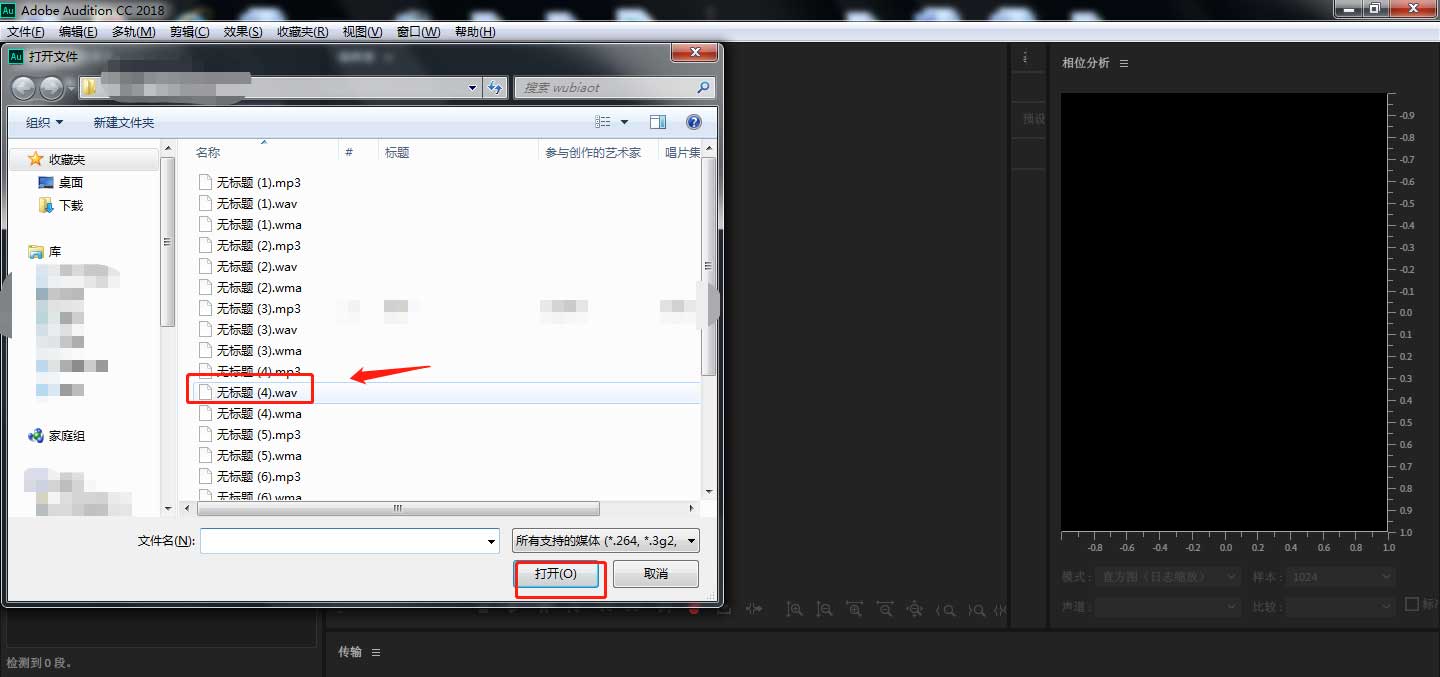
3.点击软件左上角,将左边导入的音频素材拖到右边的编辑区。
如何在WPS中结合两个图表来表达数据关系,PPT教程。
WPS中如何结合两个图表来展现数据关系?据说很多用户都在问这个问题。下面我们来看看WPSPPT中结合两个图表来表达数据关系的图形操作步骤。有需要的朋友可以参考一下。
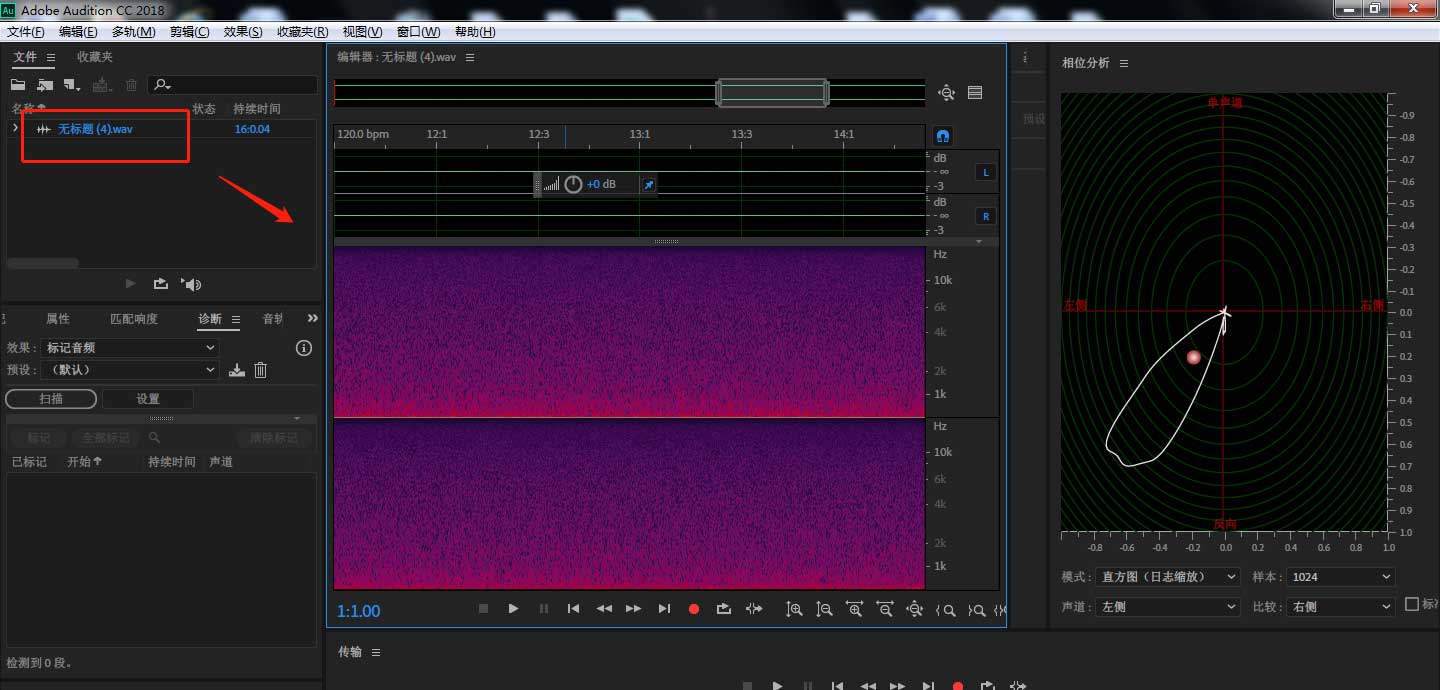
4.单击顶部工具栏中的“效果”——“混响”——“混响”。
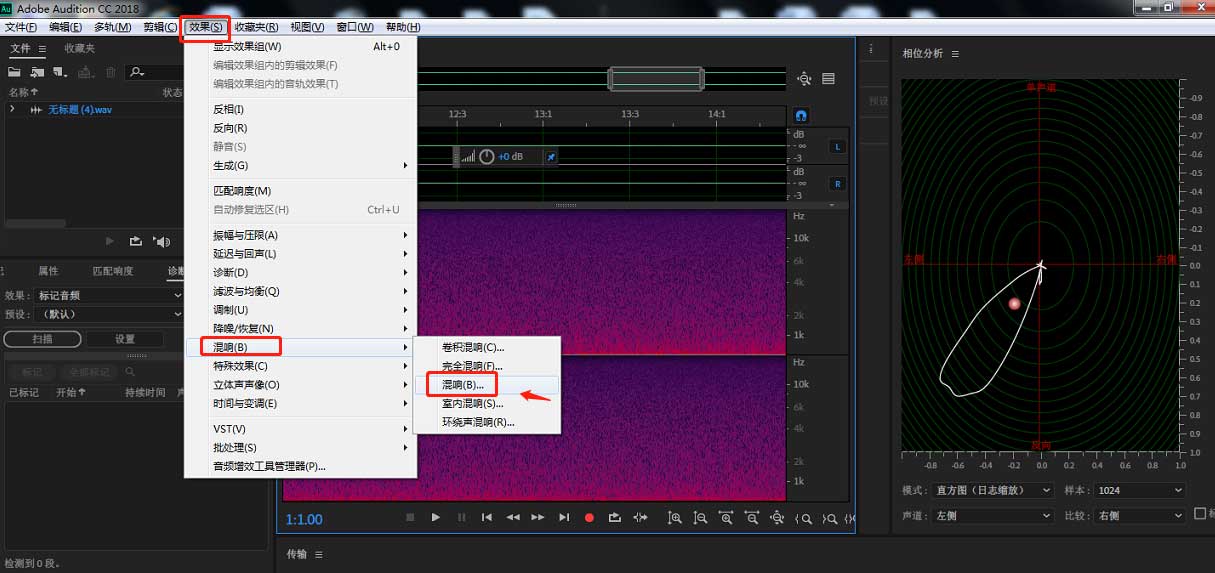
5.在弹出的预置窗口中,将预置设置为“飘渺”,然后点按“应用”按钮。
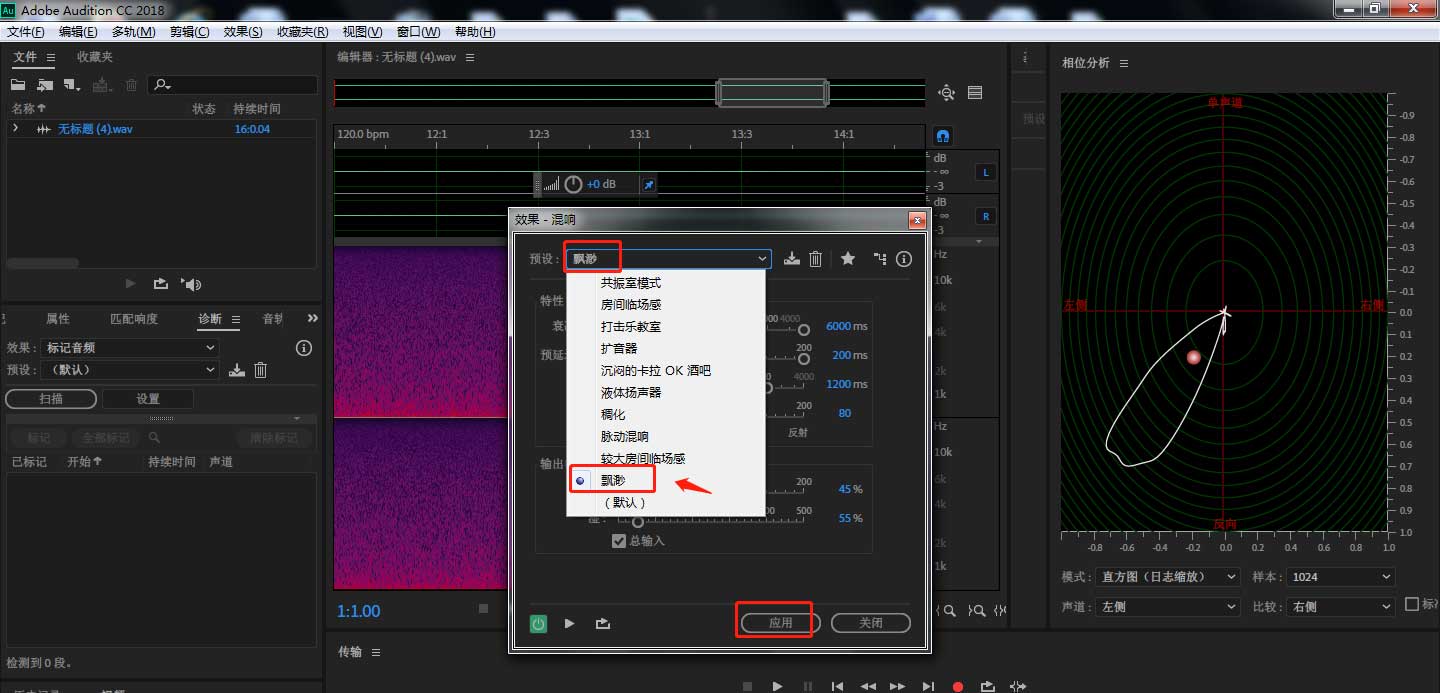
6.编辑后,将处理后的材料导出为所需的格式。
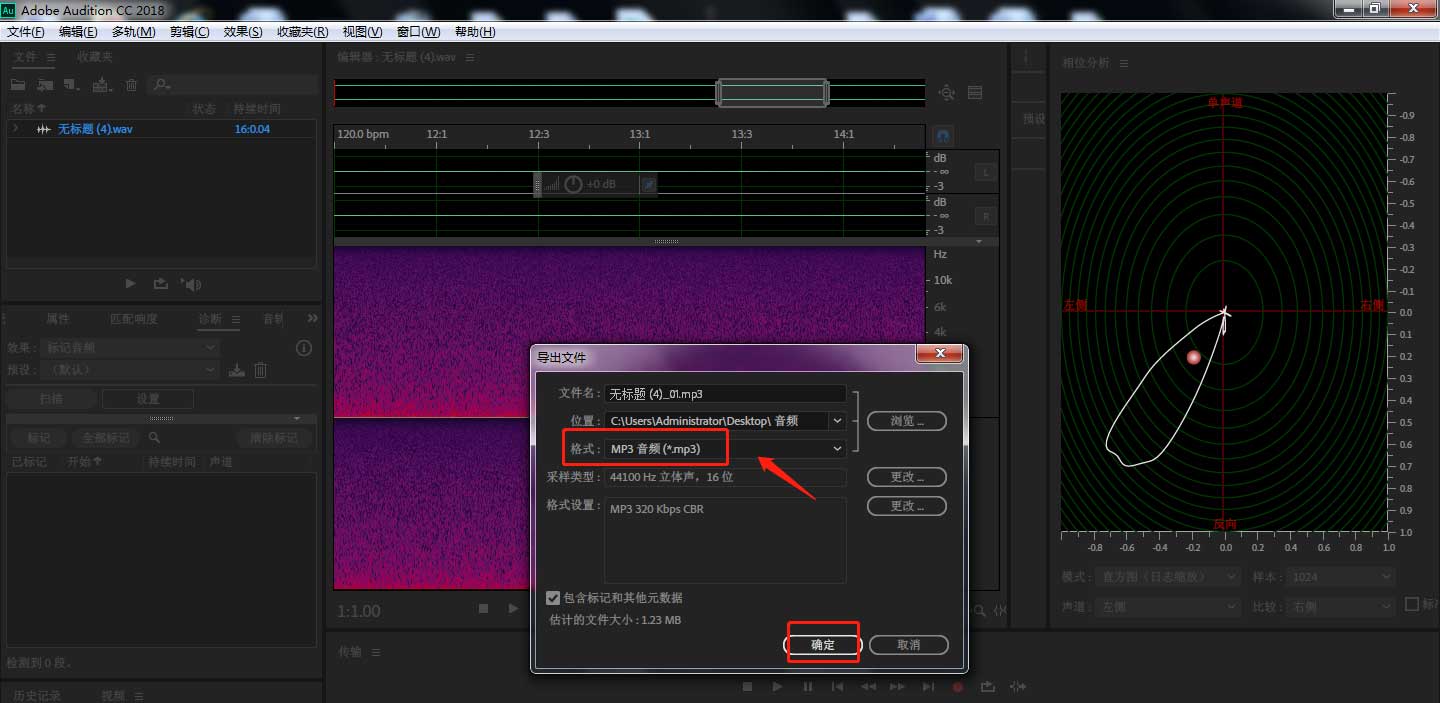
以上是在AU中设置空灵混响效果的技巧。希望大家喜欢。
